
Лабораторная работа 2
.pdf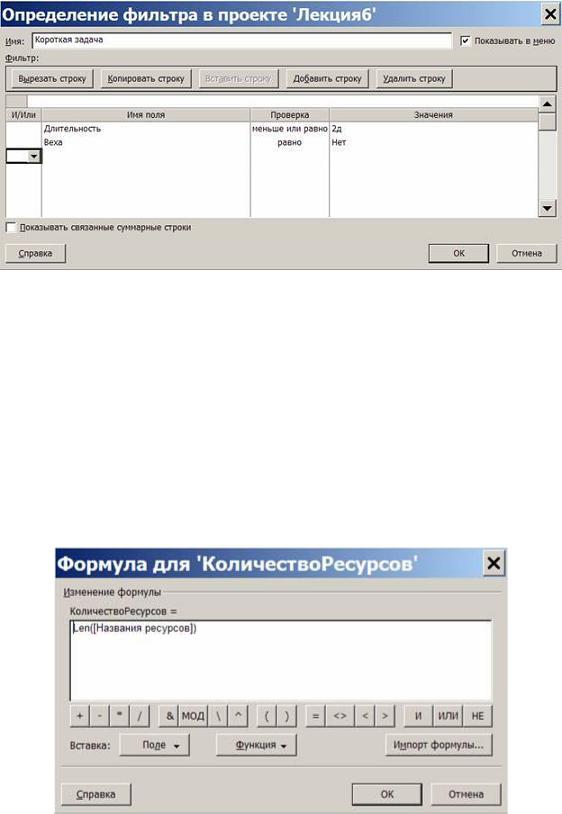
Рис. 2.16. Фильтр для поиска коротких задач
Слишком длинные задачи с большим количеством ресурсов относятся к рискованным, поскольку наличие значительного количества исполнителей делает трудным процесс правильной оценки длительности. Для упрощения оценки подобную задачу целесообразно разбить на несколько и преобразовать в фазу: чем проще задача, тем легче ее оценить.
Для поиска рискованных задач в данном случае нам понадобится вычисляемое поле КоличествоРесурсов, созданное на основе поля Число2. Его значение вычисляется по формуле (рис. 2.17). Поскольку в системе нет средств подсчитать количество ресурсов задачи, в качестве такового формула использует длину текстового поля Названия ресурсов.
Рис. 2.17. Формула для поля КоличествоРесурсов
Далее в представлении диаграмма Ганта отобразим таблицу Ввод и добавим в нее столбец КоличествоРесурсов. Для просмотра ресурсов задачи отобразим форму (Окно/Разделить) и выберем форму Ресурсы и последователи из ее контекстного меню. Левая часть этой формы отображает перечень назначенных задаче ресурсов.
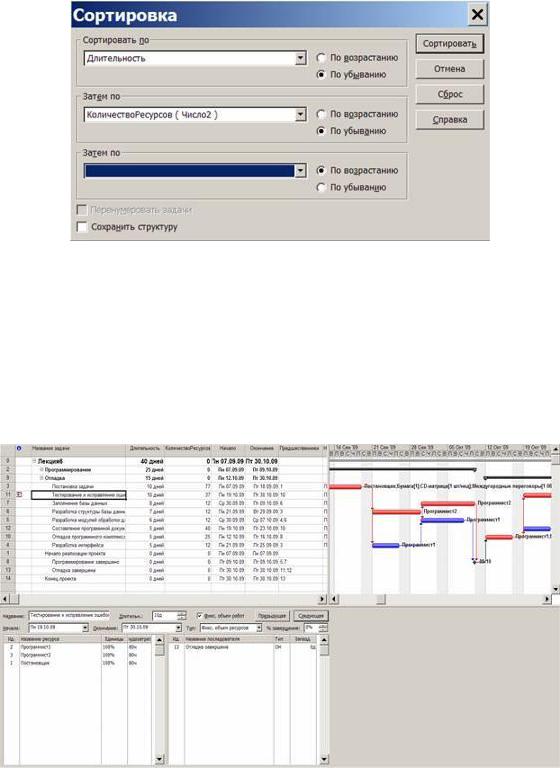
Отсортируем таблицу диаграммы Ганта сначала по убыванию длительности задач, а затем по убыванию поля КоличествоРесурсов в соответствии с изображением на рис. 2.18.
Рис. 2.18. Параметры сортировки
Результат сортировки и окончательный вид представления изображен на рис. 2.19. К наиболее рискованным задачам могут быть отнесены Постановка задачи, Тестирование и исправление ошибок и Составление программной документации. Однако, первая и третья используют только один трудовой ресурс и несколько материальных и затратных. Поэтому их нельзя отнести к рискованным. В задаче же Тестирование и исправление ошибок задействованы все три работника проекта, в связи с чем ее отнести к рискованным можно.
Рис. 2.19. Диаграмма Ганта после сортировки
Задачи с календарными ограничениями представляют собой фактор риска в том случае, если установленные ограничения могут быть нарушены. Примером таких задач являются задачи с ограничением Окончание не позднее и задачи с установленными крайними сроками.

Для целей анализа создадим настраиваемые поля, вычисляемые по формулам в соответствии с табл.2.2.
|
|
|
|
|
|
Таблица 6.2. |
|
|
|
|
|
|
|
|
|
|
|
|
|
|
|
|
|
|
|
|
|
|
|
|
|
|
Имя поля |
|
|
На базе |
|
Формула |
|
|
|
|
|
|
|||
|
|
|
|
||||
|
|
|
поля |
|
|
||
|
|
|
|
|
|
|
|
|
|
|
|
|
|
|
|
|
|
|
|
|
|
|
|
|
ЗапасДоОграничения |
|
|
Число3 |
|
*Дата ограничения+-*Окончание+ |
|
|
|
|
|
|
|
|
|
|
|
|
|
|
|
|
|
|
|
|
|
|
|
|
|
|
ЗапасДоКрайнегоСрока |
|
|
Число4 |
|
*Крайний срок+-*Окончание+ |
|
|
|
|
|
|
|
|
|
|
|
|
|
|
|
|
|
|
|
|
|
|
|
IIf(*ЗапасДоОграничения+< *ЗапасДоКрайнегоСрока+; |
|
|
Запас |
|
|
Число5 |
|
|
|
|
|
|
|
|
|
*ЗапасДоОграничения+; *ЗапасДоКрайнегоСрока+) |
|
|
|
|
|
|
|
||
|
|
|
|
|
|
|
|
|
|
|
|
|
|
|
|
Создать фильтр ОграниченияПоВремени, при помощи которого отображаются только задачи с ограничением Окончание не позднее или с ненулевым значением крайнего срока. Окно создания фильтра изображено на рис. 2.20. В таблицу Ввод диаграммы Ганта добавим созданные настраиваемые поля ЗапасДоОграничения, ЗапасДоКрайнегоСрока и Запас. После использования фильтра ОграниченияПоВремени таблица имеет вид, изображенный на рис. 2.21. Анализ значений поля Запас позволяет сделать вывод о рискованности задачи Тестирование и исправление ошибок, поскольку ее запас между датами окончания и ограничения составляет всего два дня.
Рис. 2.20. Фильтр ОграниченияПоВремени
Рис. 2.21. Результат фильтрации таблицы
К ресурсным рискам относятся следующие виды рисков:
1. привлечение к работам неопытных сотрудников;
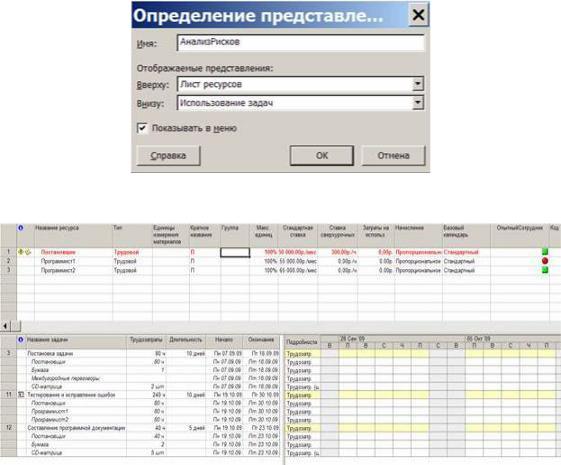
2.трудовые ресурсы с большим объемом трудозатрат;
3.ресурсы со сверхурочной работой.
Привлечение к работам неопытных сотрудников чревато тем, что недостаток опыта может сказаться на скорости выполнения задачи. Неопытному сотруднику требуется больше времени, чтобы войти в курс дела. Особенно рискованной является ситуация, когда такой сотрудник сам выполняет задачу, без помощи более опытных коллег.
Для целей анализа данного вида риска настроим поле Флаг1 и переименуем его в ОпытныйСотрудник. Создадим свое представление с именем АнализРисков (Вид/Другие представления/Создать/Комбинирован-ное представление). Окно настройки представления изображено на рис. 2.22. Представление будет совмещать в себе Лист ресурсов в верхней части и Использование задач в нижней.
Откроем созданное представление, в верхней части добавим столбец ОпытныйСотрудник, установим фильтр, отображающий только трудовые ресурсы и для них заполним значениями этот столбец. Выбрав неопытного сотрудника, в нижней таблице представления анализируем все назначенные задачи (рис. 2.23).
Рис. 2.22. Окно настройки представления
Рис. 2.23. Анализ риска использования неопытных сотрудников
Анализ показывает, что задачи Разработка структуры базы данных и Заполнение базы данных являются рискованными, поскольку их выполняет только неопытный сотрудник Программист1.

Трудовые ресурсы с большим объемом трудозатрат также представляют определенный фактор риска. Если некоторый работник участвует в большом количестве задач, особенно критических, и несет повышенную ответственность в проекте, то его непредвиденная недоступность (болезнь, увольнение) может нанести значительный ущерб проекту на этапе выполнения.
Для анализа риска используем представление АнализРисков, созданное в предыдущем случае. В верхней его части в Лист ресурсов добавим столбец Трудозатраты и назначим фильтр, отображающий только трудовые ресурсы. Отсортируем таблицу по убыванию трудозатрат. В нижней части представления выберем диаграмму Ганта. Результат изображен на рис. 2.23. Из анализа делаем вывод, что распределение трудозатрат по работникам примерно одинаково, но Программист2 имеет наивысшие трудозатраты и занят исключительно в критических задачах. Поэтому его участие в проекте наиболее ценно и имеет наивысший риск.
Рис. 2.24. Анализ использования сотрудников с большими трудозатратами
Ресурсы со сверхурочной работой создают риск невыполнения плановых показателей по причине усталости и меньшей производительности труда. Для анализа риска следует воспользоваться представлением АнализРисков, добавить в Лист ресурсов столбец Сверхурочные трудозатраты и отсортировать сотрудников по их убыванию.
Для уменьшения рисков существуют следующие подходы:
1.разработка плана сдерживания рисков, который предполагает вставку в проект задач, выполнение которых уменьшает тот или иной вид риска (например, обучение неопытного сотрудника приведет к уменьшению соответствующего вида риска);
2.разработка плана реакции на риски, который включает совокупность мероприятий, которые будут выполнены при возникновении той или иной неблагоприятной ситуации (например, болезнь ценного сотрудника);
3.вставка в план проекта временных резервов – фиктивных работ, создающих временной буфер между реальными работами (особенно критическими).
2.2. Лабораторная работа "Анализ проекта"
Целью занятия является получение навыков анализа проекта, выполнения параметрического и PERT-анализа, анализа рисков.
2.2.1. Пример выполнения анализа проекта
Создание настраиваемого поля

1.Открыть проект РазработкаПрограммы, содержащийся в файле Тема6.mpp.
2.Откроем окно настройки полей: Сервис/Настройка/Поля (рис. 2.1).
3.Установить: тип поля – флаг, поля – задач.
4.Выбрать из списка Флаг1.
5.Кнопка Переименовать – ввести ПараметрическаяЗадача – Ok.
6.Кнопка Графические индикаторы.
7.В открывшейся таблице заполнить 2 строки:
a)равно – Да – Зеленый индикатор;
b)равно – Нет – Красный индикатор (см.рис. 2.25).
8.Нажать два раза Ok.
Рис. 2.25. Окно настройки графических индикаторов
Заполнение настраиваемого поля
1.Откроем диаграмму Ганта: Вид/Диаграмма Ганта.
2.В таблицу диаграммы Ганта вставим столбец ПараметрическаяЗадача: Вставка/Столбец – выбрать название столбца – Ok.
3.В появившемся столбце для всех задач задано значение Нет (красный индикатор). Установить Да (зеленый индикатор) для задач Разработка модулей обработки данных, Заполнение базы данных, Составление программной документации (рис. 2.5).
Параметрический анализ длительностей задач
1.Предположим, что длительность программирования модулей обработки данных, заполнения базы данных и составления документации зависит от количества таблиц в базе данных. Тогда нам потребуется два настраиваемых поля: КолТабл (число) и НормаДлит (длительность). В первое мы занесем количество таблиц, а во второе – длительность обработки одной таблицы.
2.Сервис/Настройка/Поля.
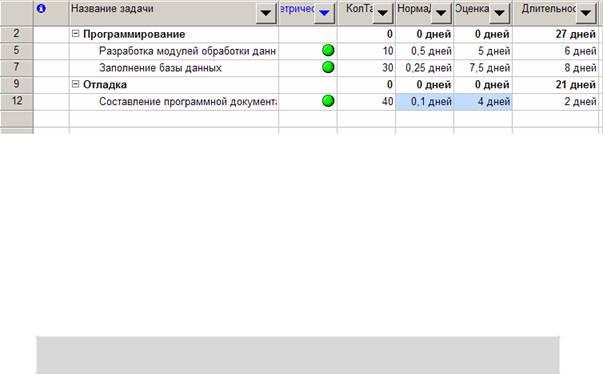
3.Тип поля – число, поля – задач. Выбрать Число10 – кнопка Переименовать – ввести КолТабл – Ok.
4.Тип поля – длительность, поля – задач. Выбрать Длительность10 – кнопка Переименовать
– ввести НормаДлит – Ok.
5.Нам также понадобится поле, в которое будет записан результат оценки длительности. Тип поля – длительность, поля – задач. Выбрать Длительность9 – кнопка Переименовать – ввести ОценкаДлит – Ok.
6.Зададим формулу расчета оценки: кнопка Формула – ввести выражение *Длительность10+**Число10+ – Ok.
7.Ok.
8.Вид/Диаграмма Ганта – вставим в таблицу поля КолТабл, НормаДлит и ОценкаДлит (Вставка/Столбец – имя поля – Ok).
9.Установить фильтр по значению поля ПараметрическаяЗадача и отобразить только задачи со значением Да: Проект/Фильтр/Автофильтр – столбец ПараметрическаяЗадача – выбрать Да.
10.Ввести в поле КолТабл количество модулей для параметрическмх задач в соответствии с рис. 2.26, а в поле НормаДлит – длительность реализации модуля.
11.Поле ОценкаДлит содержит длительность, вычесленную параметрическим методом. Сравним ее с ранее заданным полем Длительность.
12.Скрыть столбцы всех настраиваемых полей: выделить столбец – Правка/Скрыть столбец.
13.Отменить автофильтр: Проект/Фильтр/Автофильтр.
Рис. 2.26. Результат параметрического анализа длительности задач
PERT-анализ длительностей задач
1.Сохраним проект в файл Тема6_Анализ.mpp.
2.Выведем на экран панель инструментов для PERT-анализа: Вид/Панели инструментов/Анализ по методу PERT.
3.Нажать кнопку Лист ввода PERT – на экране таблица ввода оценок длительности (рис. 2.8).
4.Введем значения согласно табл. 2.3.
Таблица 6.3.
|
Задача |
|
Оптим.длит. |
|
Ожид.длит. |
|
Пессим.длит. |
|
|
|
|
|
|
||||
|
|
|
|
|
|
|
|
|
|
Постановка задачи |
|
7 |
|
10 |
|
13 |
|
|
|
|
|
|
|
|
|
|
|
|
|
|
|
|
|
|
|
|
|
|
|
|
|
|
|
|
|
Разработка интерфейса |
|
5 |
|
5 |
|
5 |
|
|
|
|
|
|
|
|
|
|
|
|
|
|
|
|
|
|
|
|
Разработка модулей обработки данных |
|
6 |
|
7 |
|
10 |
|
|
|
|
|
|
||||
|
|
|
|
|
|
|
|
|
|
|
|
|
|
|
|
|
|
|
|
|
|
|
|
|
|
|
|
Разработка структуры базы данных |
|
4 |
|
5 |
|
8 |
|
|
|
|
|
|
|
|
|
|
|
|
|
|
|
|
|
|
|
|
Заполнение базы данных |
|
5 |
|
7 |
|
10 |
|
|
|
|
|
|
||||
|
|
|
|
|
|
|
|
|
|
|
|
|
|
|
|
|
|
|
Отладка программного комплекса |
|
5 |
|
6 |
|
7 |
|
|
|
|
|
|
||||
|
|
|
|
|
|
|
|
|
|
|
|
|
|
|
|
|
|
|
|
|
|
|
|
|
|
|
|
Тестирование и исправление ошибок |
|
7 |
|
10 |
|
14 |
|
|
|
|
|
|
|
|
|
|
|
|
|
|
|
|
|
|
|
|
|
|
|
|
|
|
|
|
|
Составление программной документации |
|
5 |
|
5 |
|
5 |
|
|
|
|
|
|
|
|
|
|
|
|
|
|
|
|
|
|
|
5.Сохраним проект в файл Тема6_Анализ.mpp.
6.Сохраним проект в файл Тема6_PERT.mpp.
7.Нажать кнопку Вычислить по методу PERT на панели инструментов. Результат – изменятся значения длительностей всех задач.
8.Проанализировать оптимистический, ожидаемый и пессимистический варианты проекта последовательным нажатием кнопок Диаграмма Ганта – оптимистическая оценка – Диаграмма Ганта – ожидаемая оценка – диаграмма Ганта – пессимистическая оценка.
9.Закрыть проект с сохранением результатов PERT-анализа.
Анализ критического пути
1.Открыть проект из файла Тема6_Анализ.mpp.
2.Открыть диаграмму Ганта. Запустить мастер форматирования диаграммы Ганта (Формат/Мастер диаграмм Ганта).
3.Кнопка Далее – установить переключатель Критический путь – кнопка Готово– кнопка Форматировать. Результат – все критические работы выделены красным цветом.
4.Критической оказалась все работы проекта. Причина – нарушен крайний срок для задачи Тестирование и исправление ошибок. Он установлен на 9.11.09, в то время как задача заканчивается 12.11.09.
5.Изменим крайний срок. Двойной щелчок мыши по названию задачи – в окне сведений о задаче перейти на вкладку Дополнительно – в поле Крайний срок ввести 16.11.09 – Ok. Результат – задачи Разработка интерфейса и Разработка модулей обработки данных перестали быть критическими, поскольку у них имеется временной резерв.
Анализ стоимости проекта
1.Добавим в проект суммарную задачу: Сервис/Параметры – установить флаг Суммарная задача проекта – Ok.
2.Переключимся в диаграмму Ганта, а в ней выберем таблицу затрат: Вид/Таблица/Затраты Результат – в столбце Общие затраты суммарная задача проекта содержит общую его стоимость, а фазы – стоимость каждой фазы.
Анализ стоимости задач разного вида
1.Проанализируем соотношение стоимости задач двух групп со значениями Да и Нет настраиваемого поля ПараметрическаяЗадача.
2.Для этого сгруппируем задачи по значению этого поля: Вид/Диаграмма Ганта – Вид/Таблица/Затраты – Проект/Группировка/Настройка группировки – группировать по ПараметрическаяЗадача – Ok.
3.Результат – общие стоимости задач разных видов указаны в итоговых строках групп (рис.
2.27).
4.Отменим группировку: Проект/Группировка/Без группировки.
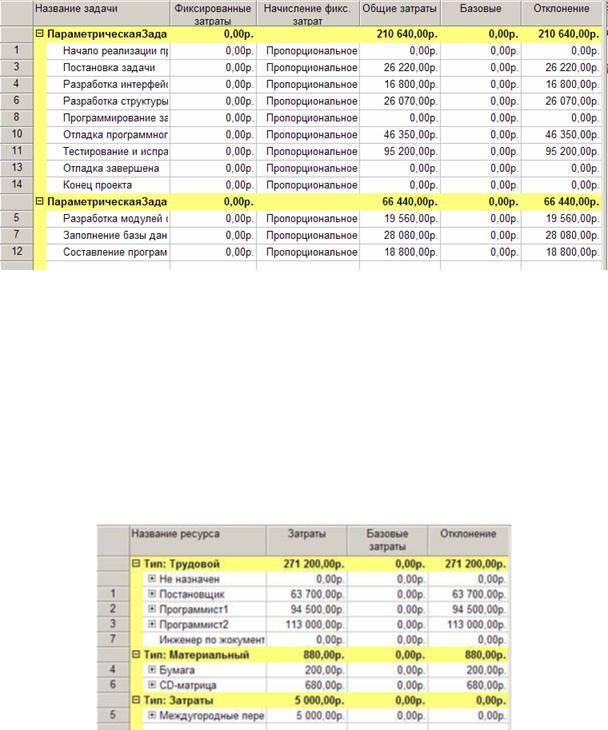
Рис. 2.27. Анализ стоимости по группам задач
Анализ стоимости ресурсов разного вида
1.Проанализируем распределение стоимости по трудовым, материальным и затратным ресурсам (сколько стоят работа, материалы и прочие затраты). Для этого переключимся в представление использования ресурсов: Вид/Использование ресурсов.
2.Выбрать таблицу Затраты: Вид/Таблица/Затраты.
3.Сгруппируем ресурсы: Проект/Группировка/Тип ресурса.
4.Результат – стоимость разного вида ресурсов указана в итоговых строках группировок.
5.Результат со свернутыми подуровнями ресурсов изображен на рис. 2.28.
6.Удалим группировку: Проект/Группировка/Без группировки.
Рис. 2.28. Результат анализа стоимости ресурсов разного вида
Анализ сверхурочных затрат
1.В диаграмме Ганта выберем таблицу затрат: Вид/Диаграмма Ганта – Вид/Таблица/Затраты.
2.В эту таблицу вставим столбец Затраты на сверхурочные: Вставка/Столбец – имя столбца Затраты на сверхурочные – Ok.
3.Результат – в этом столбце отображена стоимость сверхурочных работ по каждой задаче, фазе и всему проекту.
Анализ рисков задач с предварительными длительностями
1.В диаграмме Ганта выберем таблицу ввода: Вид/Диаграмма Ганта – Вид/Таблица/Ввод.
2.Отобразим только задачи с оценкой длительности: Проект/Фильтр/Задачи с оценкой длительности. Результат – нет таких задач, риск отсутствует.
3.Отменить фильтр – Проект/Фильтр/Все задачи.
Анализ рисков задач со слишком короткой длительностью
1.Будем считать рискованными задачи длительностью два и менее дня.
2.Определим фильтр Короткая задача: Проект/Фильтр/Другие фильтры/Создать.
3.Заполнить поля в соответствии с рис. 2.16 – Ok.
4.Закрыть окно Другие фильтры.
5.Назначить созданный фильтр: Проект/Фильтр/Короткая задача. Результат – в таблице осталась задача Составление программной документации, которая является рискованной.
6.Удалить фильтр: Проект/Фильтр/Все задачи.
Анализ рисков слишком длинных задач с большим количеством ресурсов
1.Создадим числовое вычисляемое поле:
a.Сервис/Настройка/Поля.
b.В открывшемся окне настраиваемых полей выберем: тип – число, поле – задача.
c.Выбрать число2, кнопка Переименовать.
d.В окне переименования ввести КоличествоРесурсов – Ok.
e.Нажать кнопку Формула – откроется построитель формул.
f.Нажать кнопку Функция и из категории Текст выбрать Len(строка) – эта функция впишется в поле формулы.
g.Выделить надпись строка и нажать кнопку Поле.
h.Из категории Текст выбрать Названия ресурсов – формула примет вид
Len([Названия ресурсов]).
i.Нажать Ok и закрыть окно настройки полей.
2.Перейти в представление Диаграмма Ганта и настроить его соответствующим образом для целей анализа.
j.Отобразить таблицу ввода – Вид/Таблица/Ввод.
k.Добавить в таблицу столбец КоличествоРесурсов: щелчок правой кнопкой мыши по столбцу Длительность; Имя поля – КоличествоРесурсов – Ok.
l.Окно/Разделить – в нижней части представления будет отображаться форма.
m.Щелчок правой кнопкой мыши по форме, из контекстного меню выбрать тип формы Ресурсы и последователи.
